微軟已於7月29日正式釋出了最新的Windows 10系統,免費升級政策堪稱新系統的最大亮點。由於免費升級期限僅有一年,於是相當多的網友都選擇在第一時間內透過微軟官方或360等第三方渠道升級了win10系統。由於解析度會影響我們玩電腦的視覺效果,很多時候我們需要自己設定,那麼新出的win10如何更改解析度?下面小編就為大家介紹win10螢幕解析度設定技巧,一起來看看吧!
方法一:
首先網友只需點選Windows10螢幕右下角的“通知中心圖示”,點選彈出的介面中的“所有設定”。
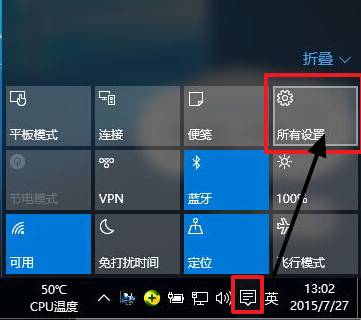
而後,系統會彈出設定選單,找到圖中的“系統”案件,點選並進入系統設定選單。
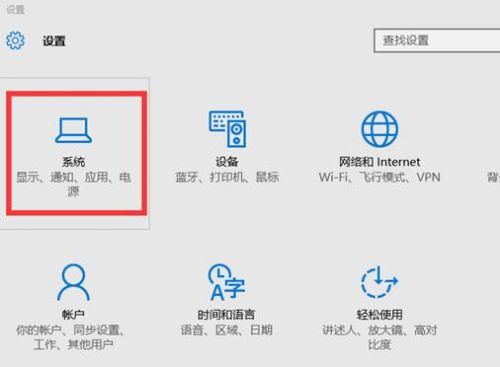
網友選擇進入系統設定選單後,在在右邊下方可以找到“高階顯示設定”。如下圖:
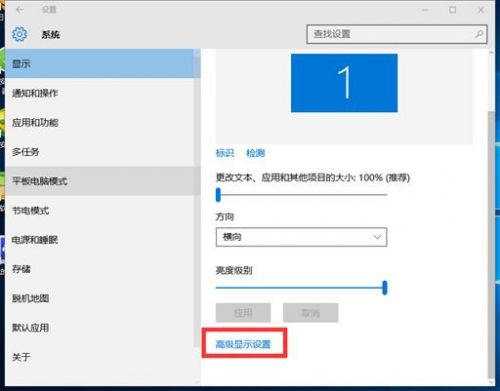
專家提醒,如果在【高階顯示設定】頁面中,螢幕解析度視窗是灰色的,那就說明當前電腦的顯示卡沒有正確安裝驅動程式。使用者在使用360 驅動大師等軟體更新更加匹配Windows 10作業系統的顯示卡驅動程式後,就能繼續更改螢幕解析度的操作。
點選“搞機顯示設定”後,就能夠看到“螢幕解析度設定視窗了”。網友只需在相關視窗選擇要調整的解析度大小即可。
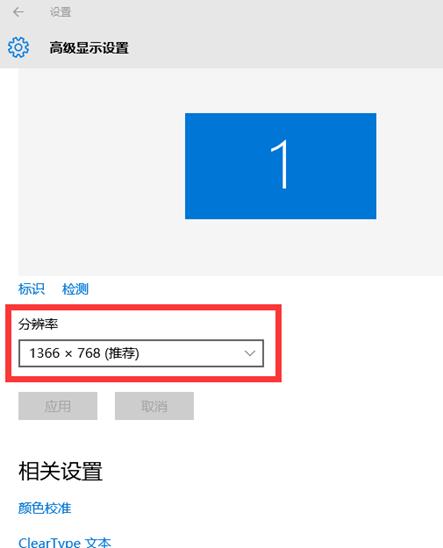
要注意的是,如果您看到的螢幕解析度視窗是灰色的,而無法調整。這意味著您當前電腦的顯示卡沒有正確安裝驅動程式,使用者可使用360驅動大師,來更新更加匹配Windows10作業系統的顯示卡驅動程式。
據瞭解,目前360是微軟在國內唯一一個Windows10升級的安全合作伙伴,360向使用者免費提供更簡單、方便的免費升級Windows10服務。為讓使用者在升級Windows10後能享受到更安全的服務,360安全衛士、360驅動大師還會提供諸多修復工具,可幫助網友完美解決升級Windows 10過程中遇到的各類問題。
方法二:
1、我們在自己的win10桌面的空白處點選右鍵,選擇螢幕解析度。如圖。
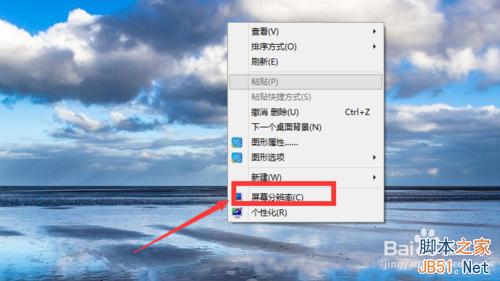
2、進入之後,我們分別對顯示器,解析度,方向進行設定,設定以後我們點選應用。
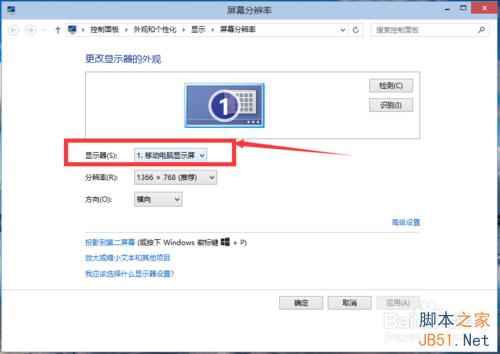
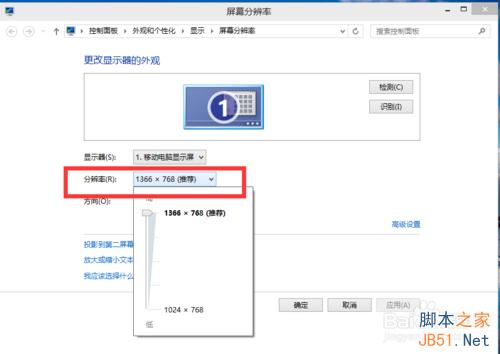
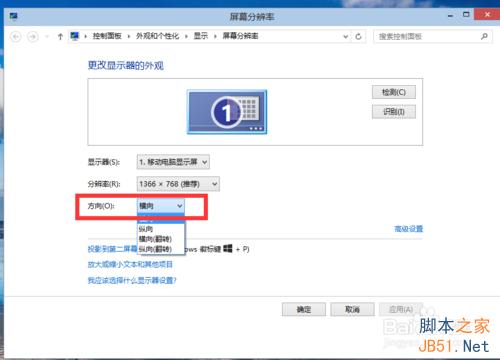
3、我們還可以選擇“放大或縮小文字和其他專案”,來調整所有專案的大小。如圖,當然我們首先要將自定義大小選項勾選上。
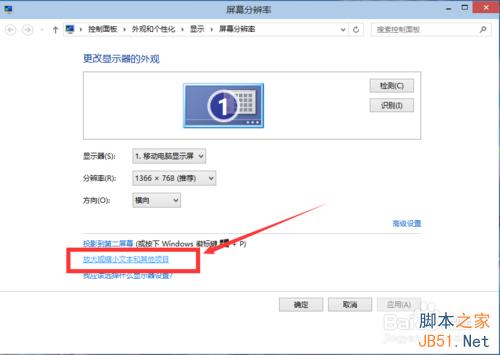
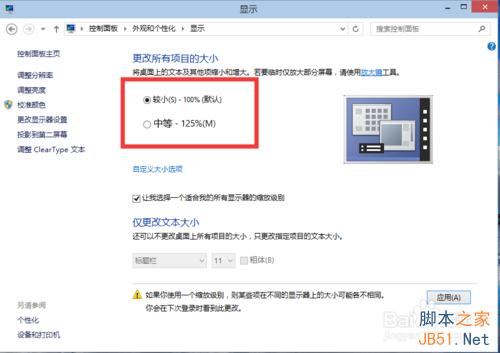
4、我們也可以在“僅更改文字大小”裡面選擇合適的欄目,然後調節其大小。
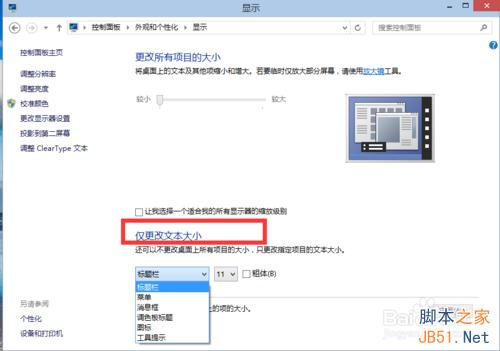
5、設定好以後,我們點選應用。
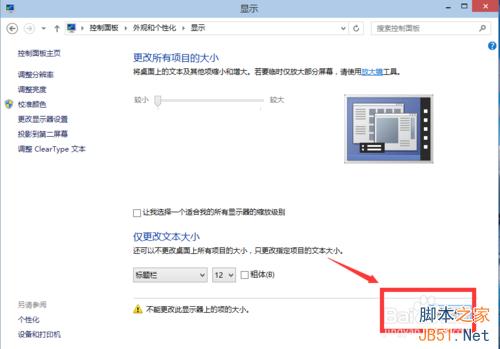
特別注意:以上內容是win10預覽版的設定方式。
對於win7/win8升級win10後,不知道如何更改win10的分辨的朋友可以參考上面的兩種文章,大家可以選擇適合自己的方法來更改,希望能對大家有所幫助!